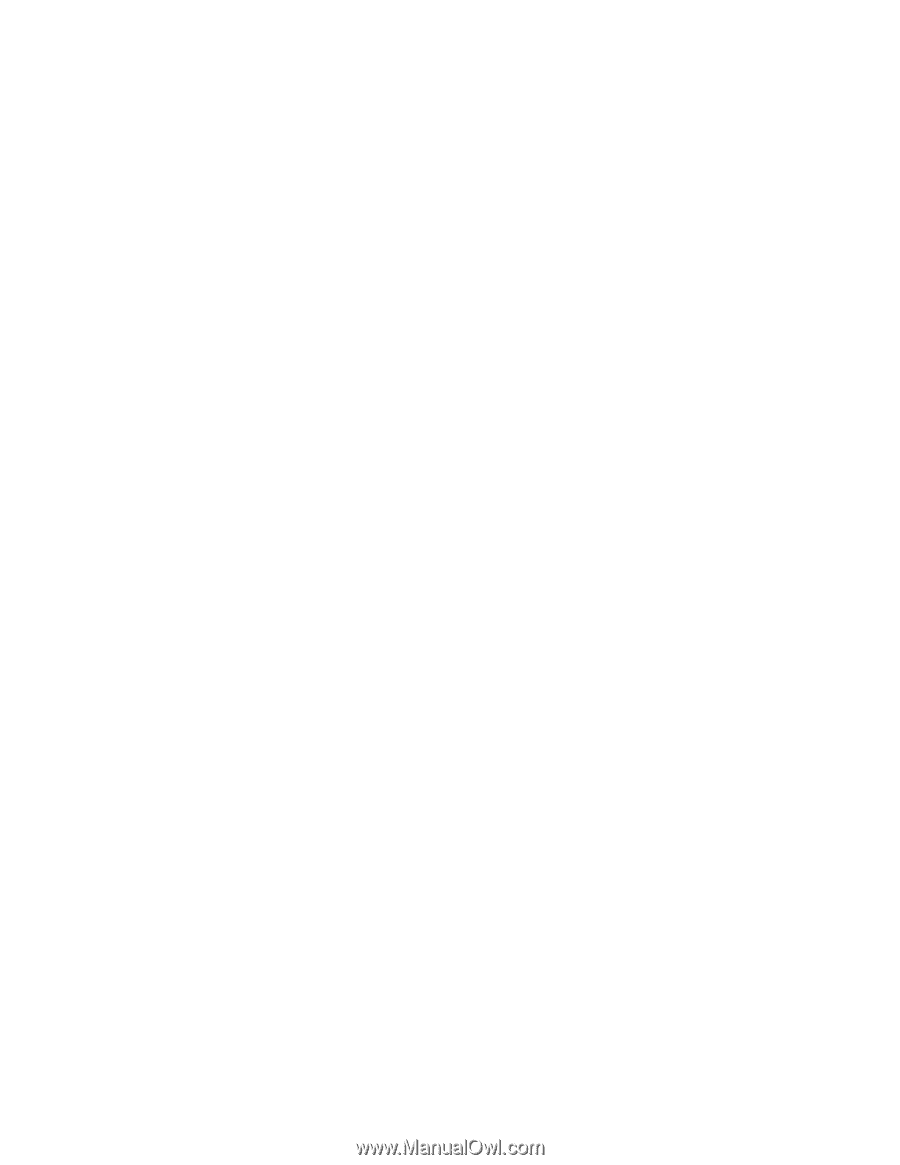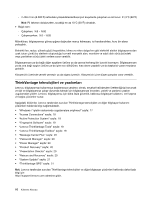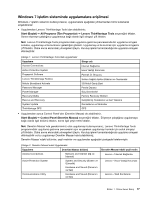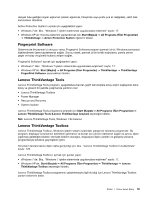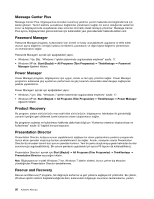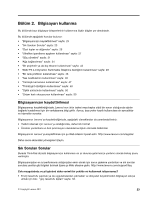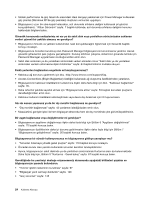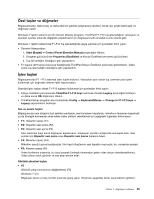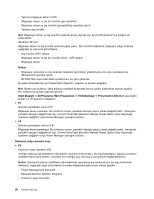Lenovo ThinkPad Edge E420s (Turkish) User Guide - Page 39
System Update, ThinkVantage GPS, Start Başlat, All Programs Tüm Programlar, Rescue and, Recovery
 |
View all Lenovo ThinkPad Edge E420s manuals
Add to My Manuals
Save this manual to your list of manuals |
Page 39 highlights
almalarına ve sistemi kurtarmalarına yardımcı olan bir dizi otomatik kurtarma aracını içerir. Rescue and Recovery programını açmak için aşağıdakileri yapın: • Windows 7'de: Bkz. "Windows 7 işletim sisteminde uygulamalara erişilmesi" sayfa: 17. • Windows XP'de: Start (Başlat) ➙ All Programs (Tüm Programlar) ➙ ThinkVantage ➙ Rescue and Recovery öğelerini tıklatın. System Update System Update programı yazılım paketlerini (ThinkVantage uygulamaları, aygıt sürücüleri, UEFI Sabit Yazılım güncellemeleri ve diğer üçüncü kişi uygulamaları) yükleyip kurarak bilgisayarınızdaki yazılımları güncel tutmanızı sağlar. Güncel tutmanız gereken programlara Rescue and Recovery programı gibi Lenovo tarafından sağlanan yazılımları örnek verebiliriz. System Update'i açmak için aşağıdakileri yapın: • Windows 7'de: Bkz. "Windows 7 işletim sisteminde uygulamalara erişilmesi" sayfa: 17. • Windows XP'de: Start (Başlat) ➙ All Programs (Tüm Programlar) ➙ ThinkVantage ➙ System Update öğelerini tıklatın. ThinkVantage GPS Bilgisayarınıza takılı PCI Express Mini Card GPS'yi destekliyorsa, bilgisayarınız GPS uydularından sinyal alabilir ve konumunu belirleyebilir. Bilgisayarınız İnternet'e bağlıysa, Google Maps ya da Microsoft® Bing™ Maps tarafından sağlanan gerçek zamanlı bir haritada konumunuzu bulabilirsiniz. ThinkVantage GPS'yi açmak için aşağıdakileri yapın: • Windows 7'de: Bkz. "Windows 7 işletim sisteminde uygulamalara erişilmesi" sayfa: 17. • Windows XP'de: Start (Başlat) ➙ All Programs (Tüm Programlar) ➙ ThinkVantage ➙ ThinkVantage GPS seçeneğini tıklatın. Bölüm 1. Ürüne Genel Bakış 21